1、在photoshop cs6中打开原图
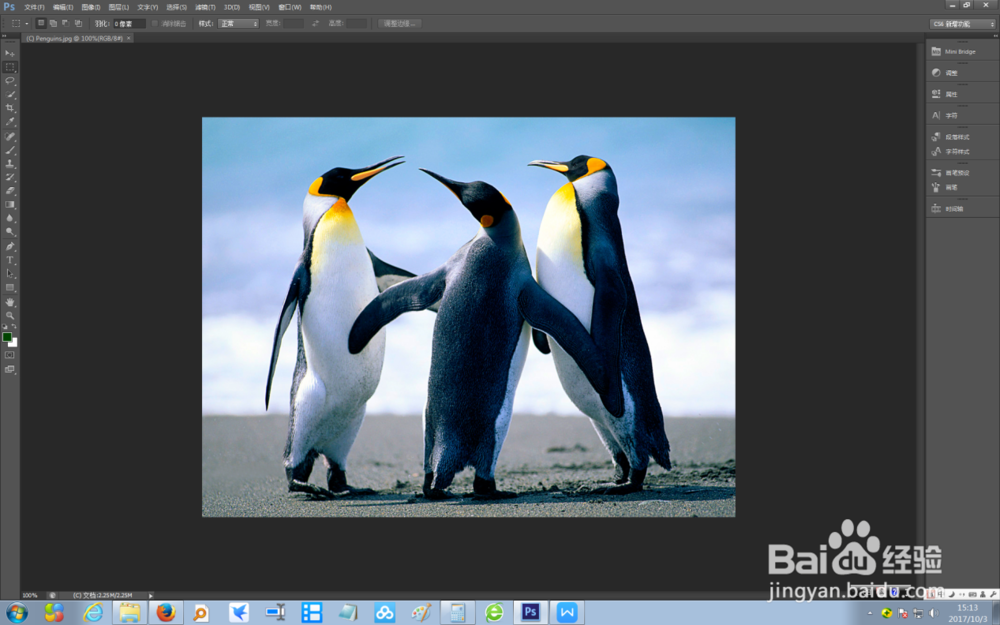
2、打开图片后,点击【滤镜】菜单,再选择【渲染】下的【镜头光晕】
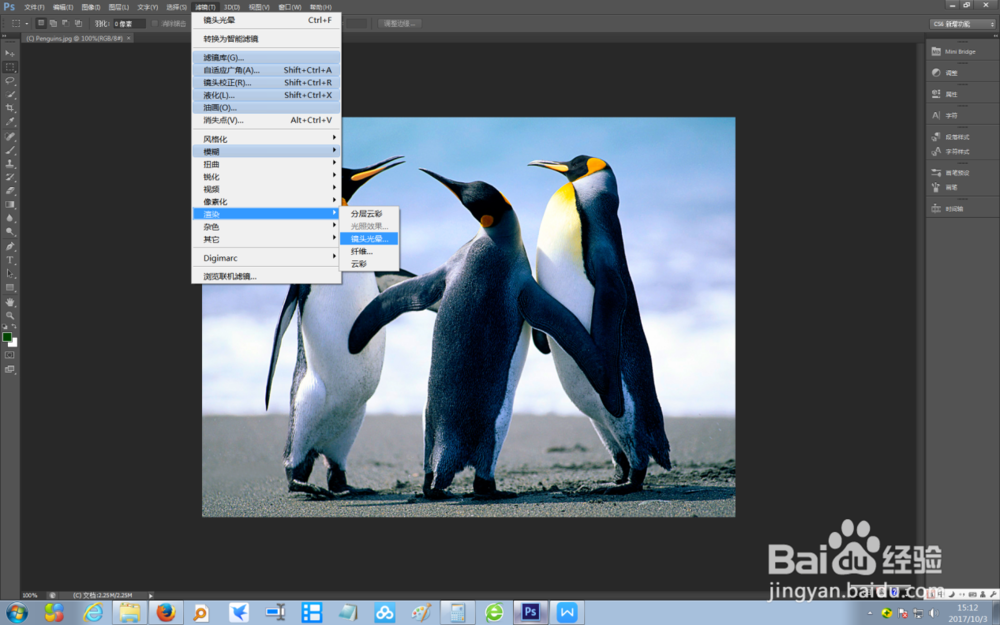
3、此时系统进入镜头光晕设置界面

4、向右拖动【光度】,可得到增加光度的镜头光晕效果

5、选择【镜头类型】为【50-300毫米变焦】,得到50-300毫米变焦的镜头光晕效果
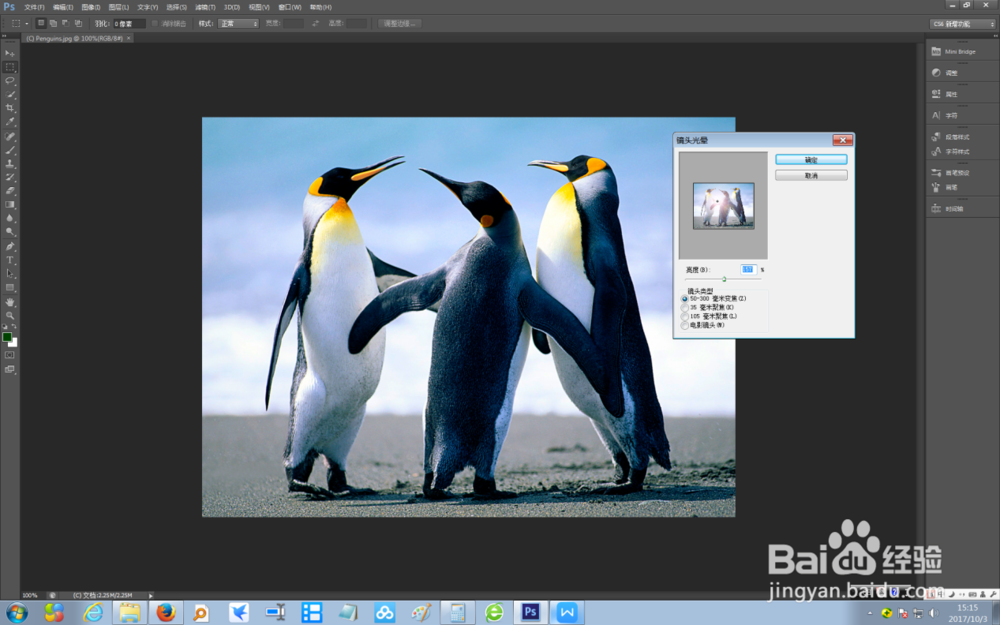
6、选择【镜头类型】为【105毫米变焦】,得到105毫米变焦的镜头光晕效果
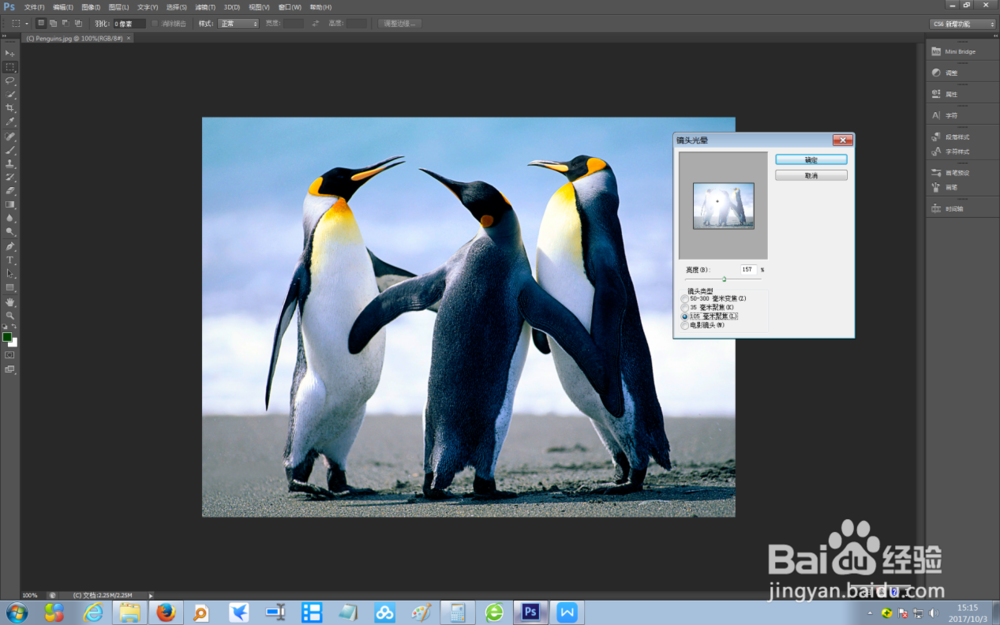
7、点击【确定】,得到最终的镜头光晕效果

1、在photoshop cs6中打开原图
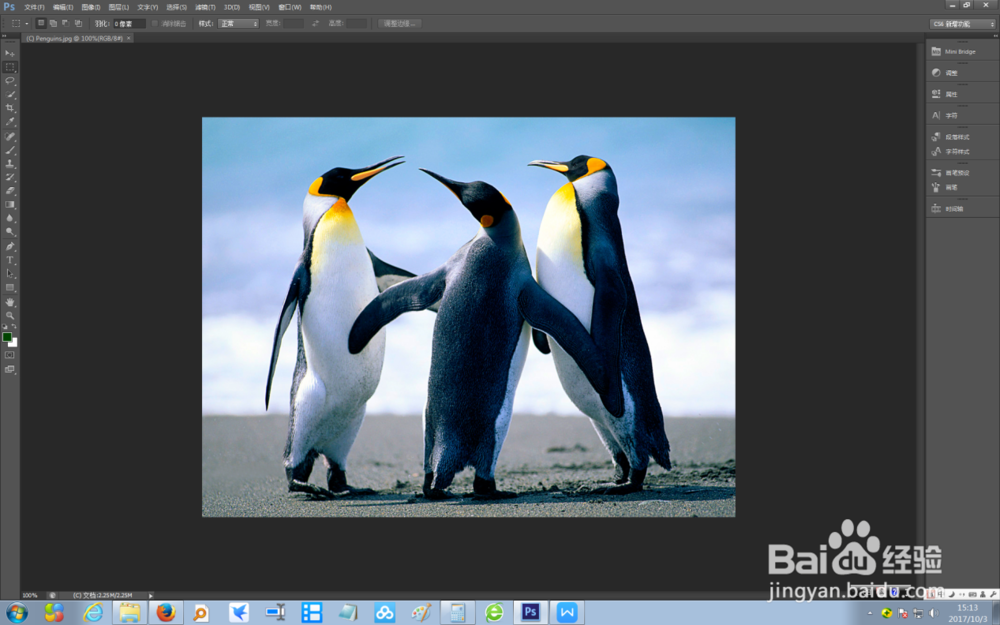
2、打开图片后,点击【滤镜】菜单,再选择【渲染】下的【镜头光晕】
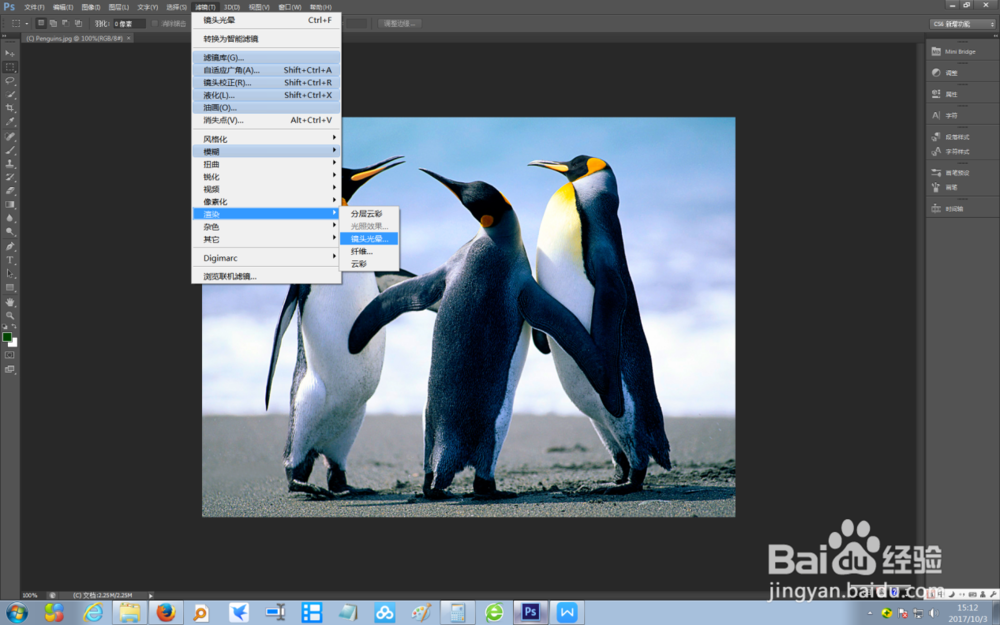
3、此时系统进入镜头光晕设置界面

4、向右拖动【光度】,可得到增加光度的镜头光晕效果

5、选择【镜头类型】为【50-300毫米变焦】,得到50-300毫米变焦的镜头光晕效果
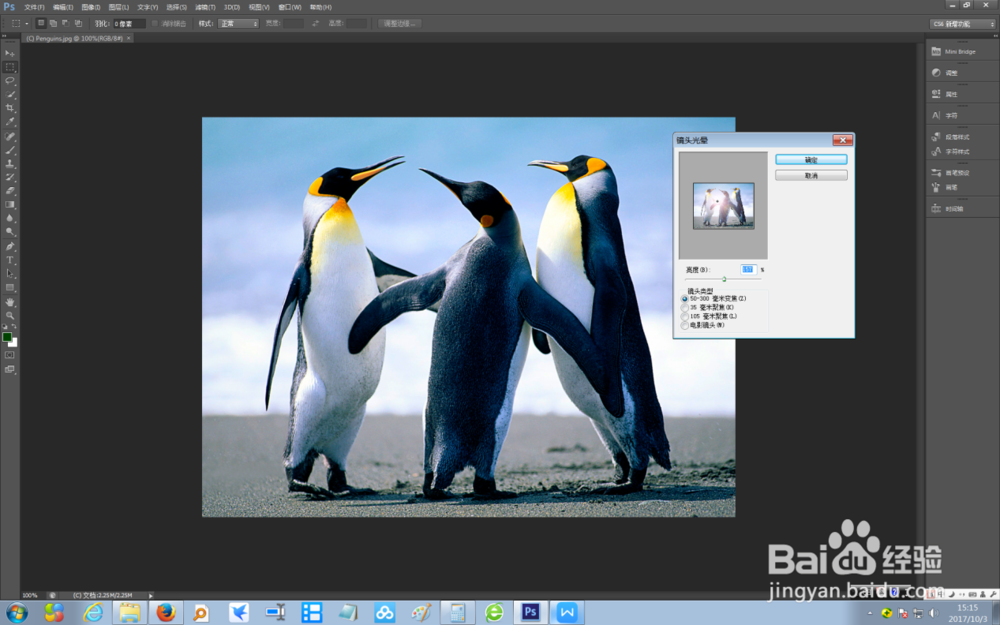
6、选择【镜头类型】为【105毫米变焦】,得到105毫米变焦的镜头光晕效果
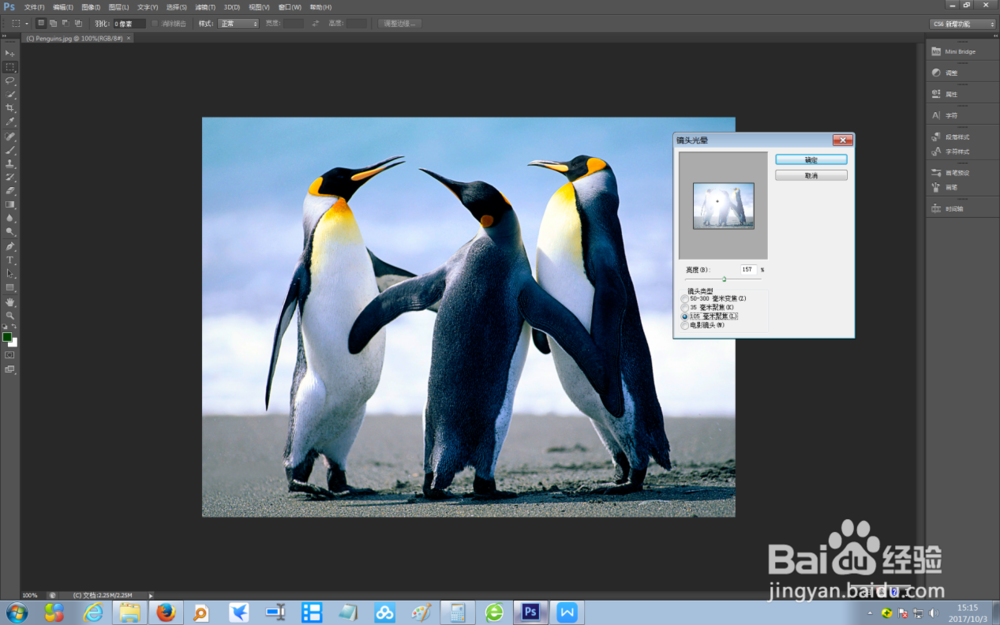
7、点击【确定】,得到最终的镜头光晕效果
